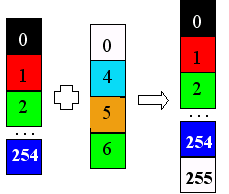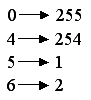モザイク化ツールでは、カラーマップが関連付けられているラスター データセットをモザイク化できます。関連付けられているカラーマップが数種類ある場合でも有効です。多様なカラーマップを 1 つにモザイク化するときは、ツールで使用するカラーマップを指定する必要があります。数種類のカラーマップが混在している場合は特に重要です。カラーマップの競合が考えられる場合に、その競合を特定する際は [REJECT]、[FIRST]、[LAST]、および [MATCH] が選択肢として表示されます。
カラーマップがすべて同じであるか、またはカラーマップが存在しない場合、このパラメーターは省略可能です。カラーマップがモザイク内に存在する場合、このパラメーターを最適な結果が得られるように設定するのが得策です。
Reject
Reject モードでは、カラーマップが関連付けられているラスター データセットが、モザイク化の対象から外されます。本質的にラスター データセットはモザイク化の対象ですが、カラーマップを含むものはツールによって無視され、モザイク処理の対象から外されます。そのため、すべてのラスター データセットにカラーマップがある場合、事実上モザイクは生成されません。
上記の図で、モザイク化対象となるラスター データセットは 3 つあります。モザイク化ツールは、最初の 2 つのラスター データセット (左側と中央) を 1 つにモザイク化しようと試みます。次に示すように、中央のラスターはカラーマップを含むので除外モードでは無視され、モザイク リスト内の次のラスター データセットがモザイク化の対象になります。
たとえば、モザイク化の対象となるラスター データセットが 3 つあって、そのうちの 1 つにカラーマップが含まれている場合、その 1 つだけが無視されます。下の図で、左側と右側のラスター データセットはカラーマップを含みませんが、中央のものはカラーマップを含んでいます。
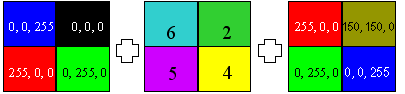
モザイク化ツールは、最初の 2 つのラスター データセット (左側と中央) を 1 つにモザイク化しようと試みます。中央のラスターはカラーマップを含むので除外モードでは無視され、モザイク リスト内の次のラスター データセットがモザイク化の対象になります。そのため、左側と右側のラスター データセットだけが、1 つにモザイク化されます。
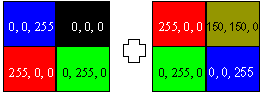
First
First のモードでは、モザイク化対象のラスター データセット リスト内にある最初のカラーマップが使用されます。これはデフォルトのカラーマップ モードです。
下の図で使用されているのは、最初のカラーマップです。これはリスト内の最初にあるためです。このため、モザイク内の最後の出力ラスター データセットに適用されているカラーマップが、最初のラスター データセットに使用されるカラーマップになります。カラーマップ値を再マッピングすることはできません。
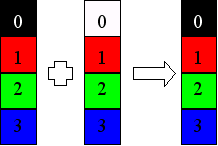
Last
Last のモードでは、モザイク化対象のラスター データセット リスト内にある最後のカラーマップが使用されます。
下の図で使用されているのは、最後のカラーマップです。これはリスト内の最後にあるためです。したがって、1 つにモザイク化されたすべてのラスター データセットに適用されたカラーマップは、最後のカラーマップと同じになります。カラーマップ値を再マッピングすることはできません。

Match
Match モードでは、すべてのカラーマップの組み合わせが使用されます。最後のカラーマップ内に一意な色がすべて表されるようになります (所定のビット深度で許容される場合)。
下の図に示すように、照合モードでは一意な色がすべて一括して照合されます。2 番目のカラーマップの値 4 は、最初のカラーマップの値 3 と同じ一意な色です。そのため、最後のカラーマップは値 4 をすべて値 3 にマッピングします。同様に、値 5 をすべて値 1 にマッピングし、値 6 を値 2 にマッピングします。存在していない新しい一意な色がある場合、その新しい色はカラーマップの端部に追加されます。そのため、値 0 (ゼロ) の一意な色は、カラーマップの端部に追加されます。
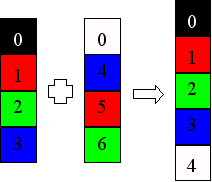
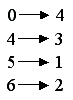
ビット深度がそれ以上新しい値を受け入れることができない場合、一意な色によっては表現できないことがあります。以下は、有効な値が 0 ~ 255 の範囲に限定されている、8 ビット データの例です。
下に示すように、2 番目のカラーマッピングの値には、最後のテーブル内の新しい値に再マッピングする必要のあるものがいくつかあります。最初に、値 0 (ゼロ) を値 255 に再マッピングします。値 4 に対する一意な色を、次に使用可能な一意の値にマッピングします。ただし、すでにビット深度がいっぱいなので、色が最も近い既存の一意な色にマッピングします。つまり、マッピング先の値は 254 です。値 5 は、既存の個別値と照合する必要があるので、値 1 にマッピングします。値 6 に対する一意な色は、2 に対する値と同じなので、値 6 は値 2 にマッピングされます。
カラーマッピングによっては、値のマッピング先となる新しい色は、あまり極端な色でないかもしれません。この例で、極端な色の差異が使用されているのは、一意な色を区別するためです。